На Google I/O 2023 Google обяви Генеративно AI търсене и най-накрая направи Bard AI достъпен за всички и хората вече имат нов заместител ChatGPT и Bing AI . Bard запазва всички ваши заявки, които Google използва за подобряване и разработване на продукти, услуги и технологии за машинно обучение. Получавате опция да деактивирате и дори да изтриете цялата си Bard история наведнъж. След като бъде изтрит, той ще бъде премахнат и от сървърите на Google. Ето ръководство, което да ви помогне в процеса на изтриване, включително някои доста готини трикове за Bard.

как да намеря скрити приложения на iphone
Съдържание
Google Bard запазва всички ваши зададени въпроси и заявки като история. Тази функция е включена по подразбиране, но можете лесно да я изключите от настройките. Ето ръководство стъпка по стъпка, което ще ви помогне в процеса.
Стъпки за изтриване на вашата Google Bard история
Функцията за история на Google Bard е активирана по подразбиране, така че записва всички ваши заявки в списък. Можете обаче да изтриете тази история поотделно или цялата наведнъж. Ето как:
1. Посетете Уебсайт на Бард в браузър и Впиши се към вашия акаунт в Google, ако още не сте влезли.
2. На началния екран на Bard щракнете върху „Бардовска дейност“ опция в левия прозорец.

5. Можете да изтриете заявките една по една, като използвате (Х) икона до заявките.
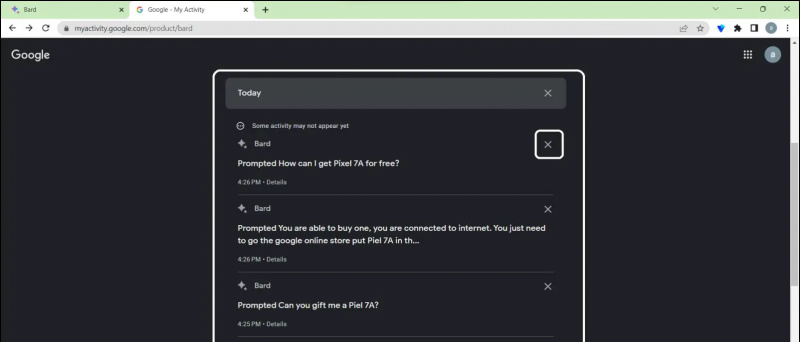

2. Ще видите четири опции; Последен час , Последен ден , през цялото време, и Персонализиран диапазон .
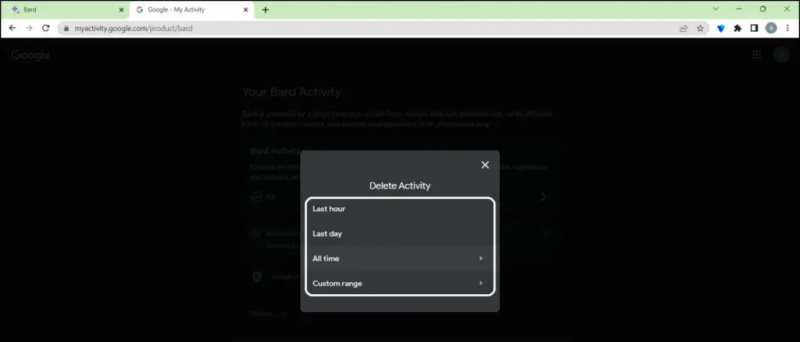
1. Отидете на уебсайта на Google Bard във всеки браузър.
2. Кликнете върху Бард дейност от левия прозорец.

4. Сега отворете „ Автоматично изтриване на дейност, по-стара от ' падащо меню.
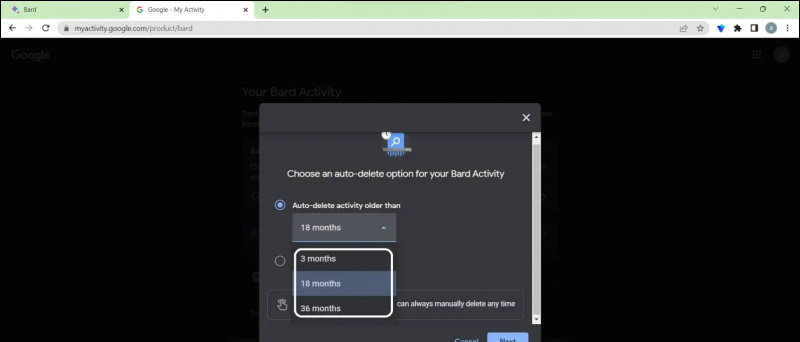
6. Кликнете Потвърдете бутон в подканата, за да запазите настройките.
Ето как можете да зададете функцията за автоматично изтриване на активност на Bard. Можете да промените тази функция по всяко време и колкото пъти искате, като използвате гореспоменатите стъпки.
Стъпки за деактивиране на функцията Bard Activity
Ако не искате Bard да запазва вашите заявки, тогава можете напълно да деактивирате тази функция от страницата Bard Activity. Следвайте ръководството стъпка по стъпка, дадено по-долу, за да го деактивирате.
1. Отидете на уебсайта на Google Bard във всеки браузър.
2. Кликнете Бард дейност от левия прозорец.

4. Следващия, изключете превключвателя за да деактивирате функцията Bard Activity и да спрете AI да съхранява вашата история.
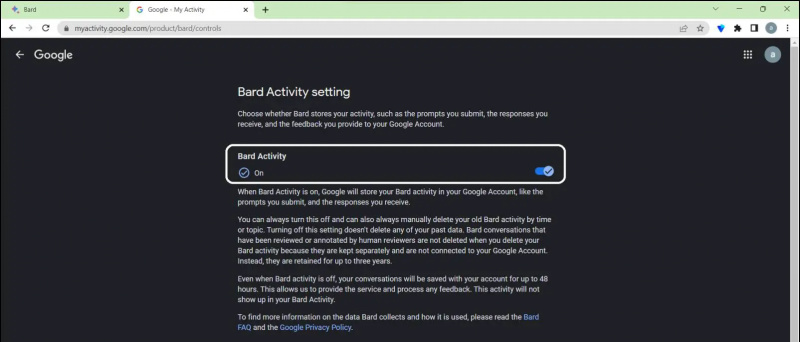
Можете също да ни последвате за незабавни технически новини на Google Новини или за съвети и трикове, прегледи на смартфони и джаджи, присъединете се beepry.it









